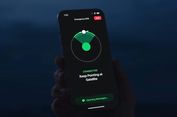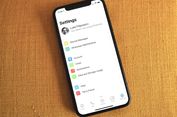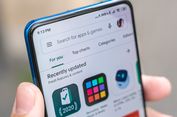3 Cara Mengatasi Speaker Laptop Windows yang Sember atau Pecah

KOMPAS.com - Suara speaker laptop yang sember atau pecah biasa dialami pengguna laptop. Tak hanya mengeluarkan audio yang kurang optimal, suara sember biasanya memberikan kesan kurang nyaman siapa pun pendengarnya.
Penyebab speaker sember atau audio yang pecah ini beragam. Mulai dari pengaturan audio laptop yang kurang stabil, speaker yang berdebu, dan lain sebagainya.
Nah untuk sebelum menuju service center, Anda bisa mengatasi permasalahan ini sendiri dengan beberapa cara. Apa saja itu? Selengkapnya berikut ini beberapa tips yang bisa dicoba.
Baca juga: Trik Agar Kualitas Audio di Spotify Jadi Lebih Jernih
Mengubah format suara audio laptop
- Klik "Control Panel" di menu Windows Anda
- Cari ikon sound kemudian klik kanan dan pilih “Properties”
- Buka tab “Advanced”, pilih “16 bit, 44100 Hz (CD Quality)” dari menu drop-down di bawah bagian “Default Format”
- Klik “Apply” dan “OK” untuk menyimpan perubahan
- Setelah itu Anda bisa mencoba mengaktifkan audio dan dengarkan kembali apakah suara kembali normal
Jalankan pemecah masalah audio
Ada fitur bawaan di Windows 10 yang dapat Anda gunakan untuk memperbaiki banyak kesalahan yaitu fitur “Troubleshooter”. Jika Anda menemui suara speaker laptop bermasalah, maka Anda dapat menjalankan “Pemecah Masalah Audio” untuk memperbaikinya. Begini langkah-langkahnya.
- Klik shortcut Win + I bersamaan dan pilih “Settings”
- Pilih “Update & Security”
- Pilih tab “Troubleshoot”
- Klik “Playing Audio” di bagian panel kanan dan pilih “Run the troubleshooter”
- Selanjutnya ikuti petunjuk yang ditampilkan di layar untuk memperbaiki eror audio
Memperbarui driver audio
Anda bisa mencoba memperbarui driveer audio di pengaturan Windows Anda. Berikut ini langkah-langkahnya.
- Klik tombol “Start”
- Pilih “Device Manager”
- Klik “Sound, video and game controllers” kemudian klik kanan dan pilih “Update driver”
- Selanjutnya pilih “Search automatically for updated driver software” dan kemudian ikuti petunjuk di layar untuk memperbarui driver audio Anda
- Setelah Anda memperbarui driver audio, restart PC Anda untuk memeriksa apakah kesalahan masih berlanjut
Baca juga: Sony Rilis TWS Khusus Gaming, Ada Fitur 360 Spatial Audio
Itulah tiga cara yang bisa Anda coba sendiri untuk memperbaiki suara laptop yang sember atau pecah. Apabila cara-cara di atas masih tidak mengubah audio yang eror, maka Anda bisa membawa service center sesuai merek dan model laptop masing-masing.
Simak breaking news dan berita pilihan kami langsung di ponselmu. Pilih saluran andalanmu akses berita Kompas.com WhatsApp Channel : https://www.whatsapp.com/channel/0029VaFPbedBPzjZrk13HO3D. Pastikan kamu sudah install aplikasi WhatsApp ya.